Mit Bild
Es wird erklärt, was Markieren heißt und wie größere Textstellen rationell markiert werden. Außerdem erfahren Sie, ob auch Textteile markiert werden können, die nicht nebeneinander liegen. Sie lernen, gleiche Formatierungen zu markieren.
Mit Bild
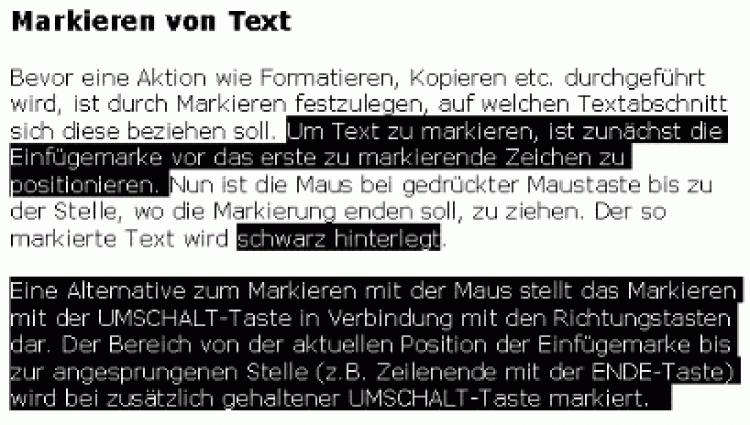
Markierte Textstellen
Mit Bild
Bevor eine Aktion wie Formatieren, Kopieren etc. durchgeführt wird, ist durch Markieren festzulegen, auf welchen Textabschnitt sich diese beziehen soll. Um Text zu markieren, positionieren Sie zunächst die Einfügemarke vor das erste zu markierende Zeichen. Nun ist die Maus bei gedrückter Maustaste bis zu der Stelle, wo die Markierung enden soll, zu ziehen. Der so markierte Text wird schwarz hinterlegt. Folgende Techniken erleichtern das Markieren:
Mit Bild
Zu markierendes Element |
Aktion |
Wort |
Doppelklick in das Wort |
Mehrere Wörter |
Klick in ein Wort, die Maus bei gedrückter Taste in die folgenden Wörter ziehen |
Zeile |
Klick links vor die Zeile |
Satz |
STRG + Klick in den Satz |
Absatz |
Dreifach-Klick in den Text |
Dokument |
Dreifach-Klick links vor den Text oder Menü Bearbeiten und Menü-Punkt Alles markieren |
Beliebiger Bereich |
Klick an den Beginn, UMSCHALT-Taste gedrückt halten, Klick an das Ende des Bereichs |
Textspalten |
Maus bei gedrückter ALT-Taste ziehen |
Mit Bild
Eine Alternative zum Markieren mit der Maus stellt das Markieren mit der UMSCHALT-Taste in Verbindung mit den Richtungstasten dar. Der Bereich von der aktuellen Position der Einfügemarke bis zur angesprungenen Stelle (z.B. Zeilenende mit der ENDE-Taste) wird bei zusätzlich gehaltener UMSCHALT-Taste markiert.
Mit Bild
Getrennte Textstellen markieren
Von einander getrennte Textstellen können markiert werden, indem ab dem zweiten zu markierenden Textteil die STRG-Taste zusätzlich gedrückt gehalten wird. Das Markieren von Text mit derselben Formatierung erfolgt im Aufgabenbereich Formatvorlagen und Formatierung. Nach der Auswahl einer Formatierung oder einem Klick in einen der zu markierenden Textteile wird die Schaltfläche Alles markieren gewählt.
